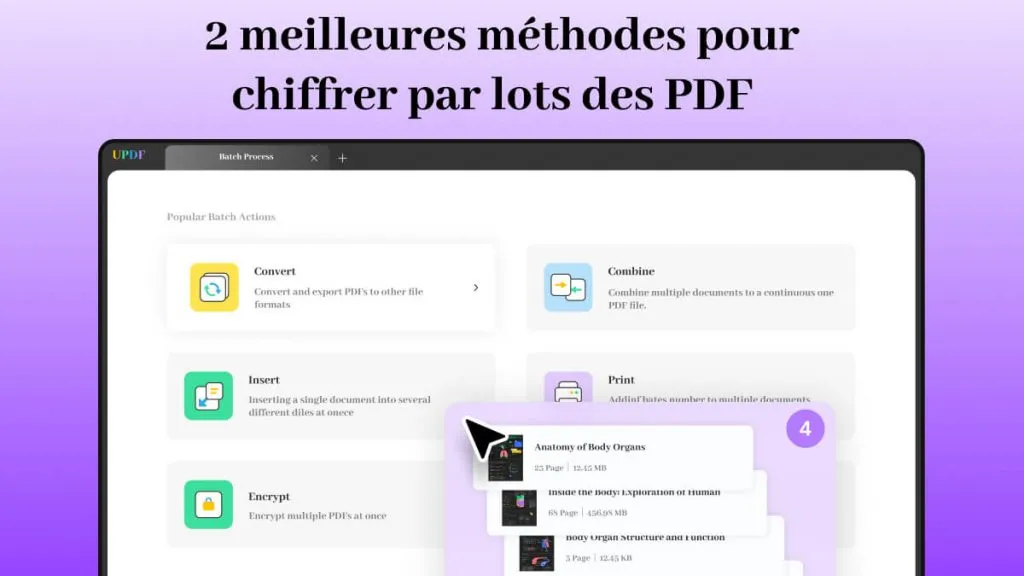Lorsque vous manipulez des PDF officiels, la plupart d'entre eux sont cryptés à des fins de sécurité. Dans certains cas, vous pouvez être amené à modifier des PDF pour des raisons urgentes. Dans ce cas, vous devez apprendre à modifier précisément les PDF sécurisés.
Cet article explique en détail comment surmonter le format de fichier crypté et apporter des modifications essentielles au contenu. Explorez des applications fiables pour effectuer ces personnalisations sur les PDF sans perdre de données ni de facteurs de qualité. Connectez-vous à cet article et découvrez les meilleures façons d'éditer des PDF sécurisés sans problème.
Comment modifier un PDF protégé par un mot de passe avec UPDF
UPDF est un programme tout-en-un qui permet d'éditer des PDF sécurisés sans effort. Il s'agit d'un outil simple avec des contrôles conviviaux pour mieux éditer chaque détail du fichier. En utilisant l'application UPDF, vous pouvez apporter des modifications essentielles au PDF en toute simplicité. C'est l'un des outils les plus fiables pour travailler avec précision sur les fichiers PDF. Utilisez l'application UPDF pour annoter, éditer des textes, des images et des liens, organiser les pages du PDF et convertir le PDF de manière professionnelle.
Pour télécharger UPDF, cliquez sur le bouton ci-dessous:
Windows • macOS • iOS • Android 100% sécurisé
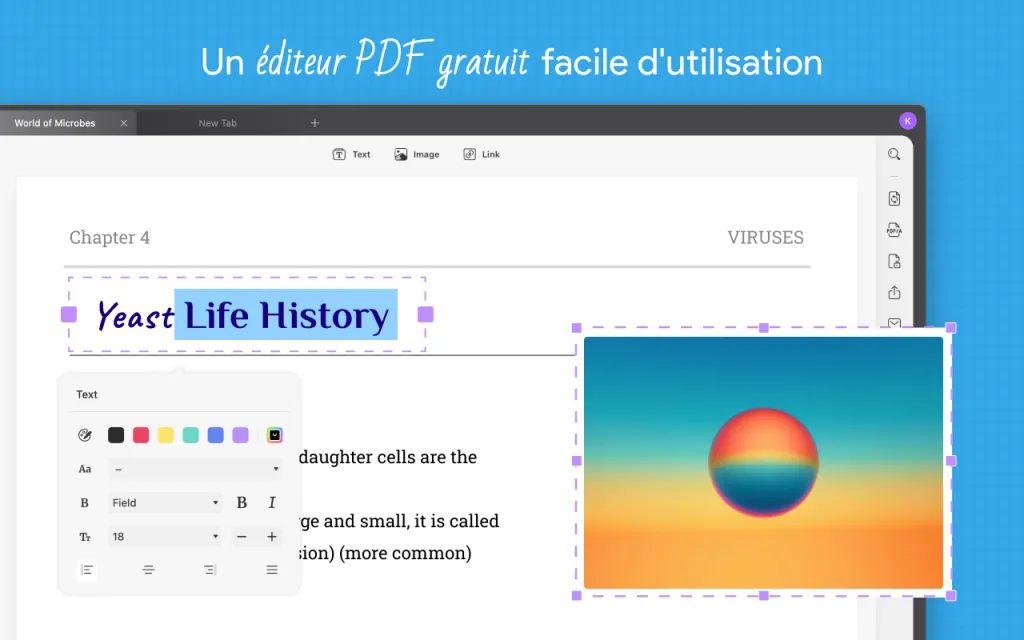
Les principales fonctionnalités d'UPDF:
- Modifier n'importe quel texte sur les documents PDF et changer le style de police, la couleur et la taille des textes PDF en un rien de temps.
- Personnaliser les images des PDF en fonction de vos besoins grâce à cette application.
- Convertir les PDF dans les formats les plus courants, y compris Word, Excel, HTML, etc.
- Utiliser l'option "Annoter" pour annoter les textes importants du document.
- Organiser les pages des PDF à l'aide des options intégrées de manière parfaite.
- Utiliser la fonction OCR avancée pour transformer les documents numérisés en PDF consultables et modifiables.
- La fonction de cryptage vous permet d'ajouter des mots de passe et des autorisations à un document PDF.
- Facile à utiliser, l'application répond rapidement à chaque clic sur les commandes intégrées à son interface.
Ce sont les principales caractéristiques de l'application UPDF et vous pouvez télécharger rapidement cet outil.
Windows • macOS • iOS • Android 100% sécurisé
Voilà les instructions pour éditer les PDF sécurisés à l'aide de l'application UPDF.
Étape 1: Ouvrez le PDF protégé avec UPDF
Depuis la page web officielle, téléchargez l'application UPDF en fonction de votre système d'exploitation et lancez l'outil. Ensuite, ouvrez le PDF dans son espace de travail en cliquant sur le bouton "Ouvrir le fichier".
Étape 2: Entrez dans le mode d'édition
Dans la barre d'outils de gauche, cliquez sur l'icône "Éditer". Cela vous aidera à entrer dans le mode d'édition et à rendre tous vos textes et images modifiables.
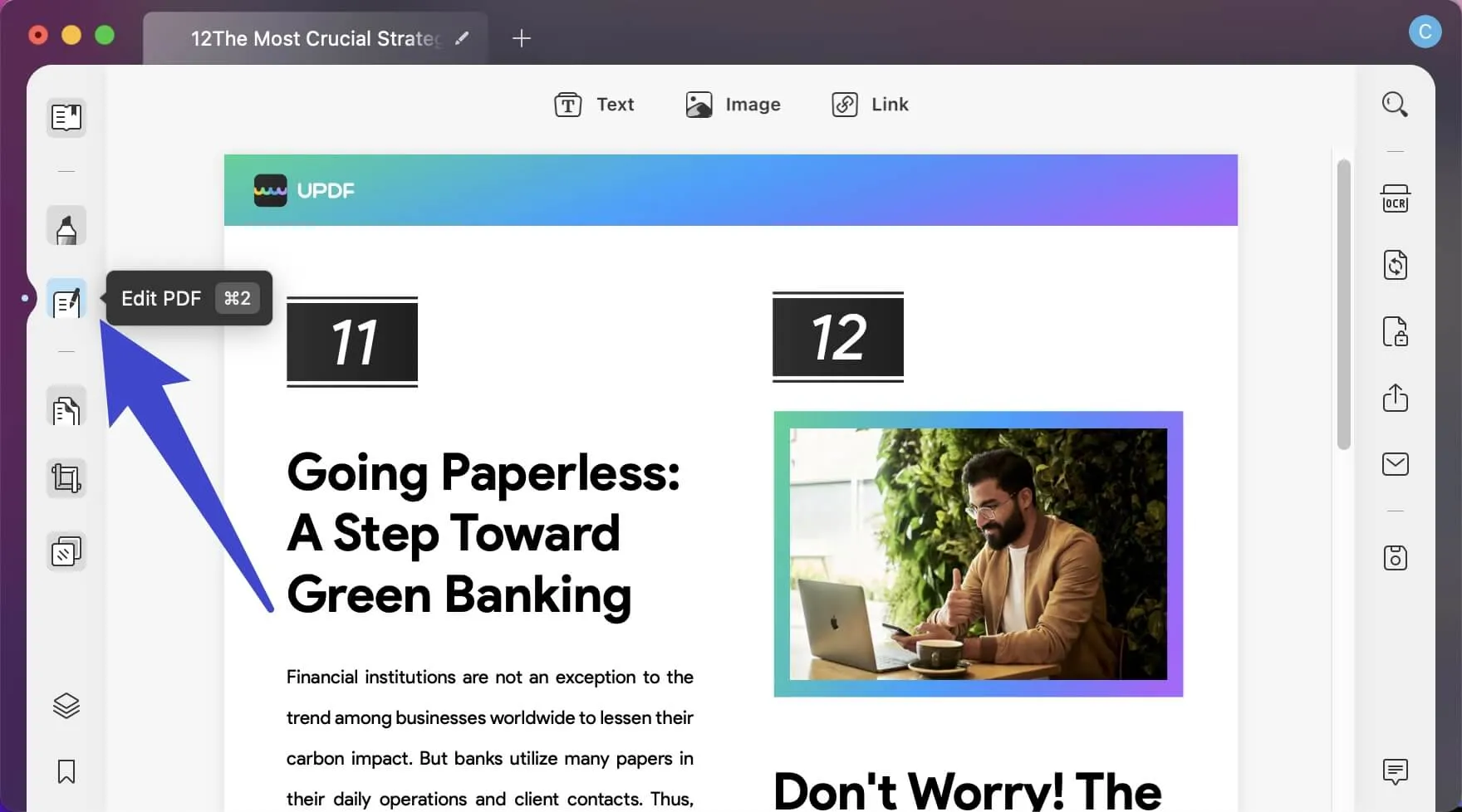
Mais si votre document PDF est protégé contre l'édition, une fenêtre contextuelle s'affichera et vous rappellera d'entrer le mot de passe d'autorisation. Saisissez le mot de passe pour déverrouiller le fichier PDF protégé.
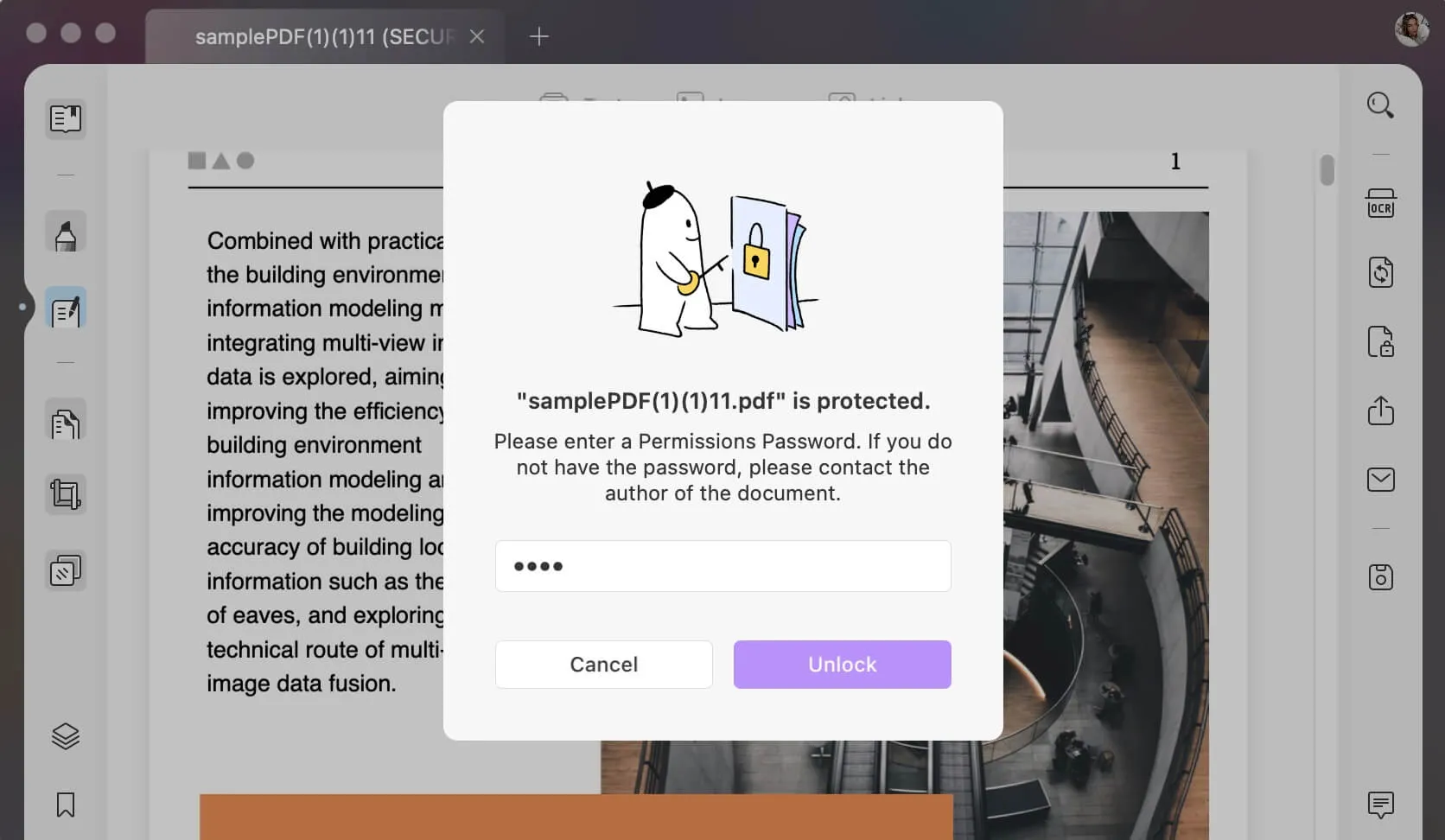
Étape 3: Modifiez le PDF protégé
Vous pouvez maintenant apporter les modifications nécessaires au contenu du PDF. Appuyez sur les textes, les images ou les liens pertinents du fichier PDF pour effectuer les modifications souhaitées, telles que la police de texte, la taille, la couleur et la résolution de l'image, ainsi que la taille. Utilisez les commandes de manière optimale pour obtenir d'excellents résultats.
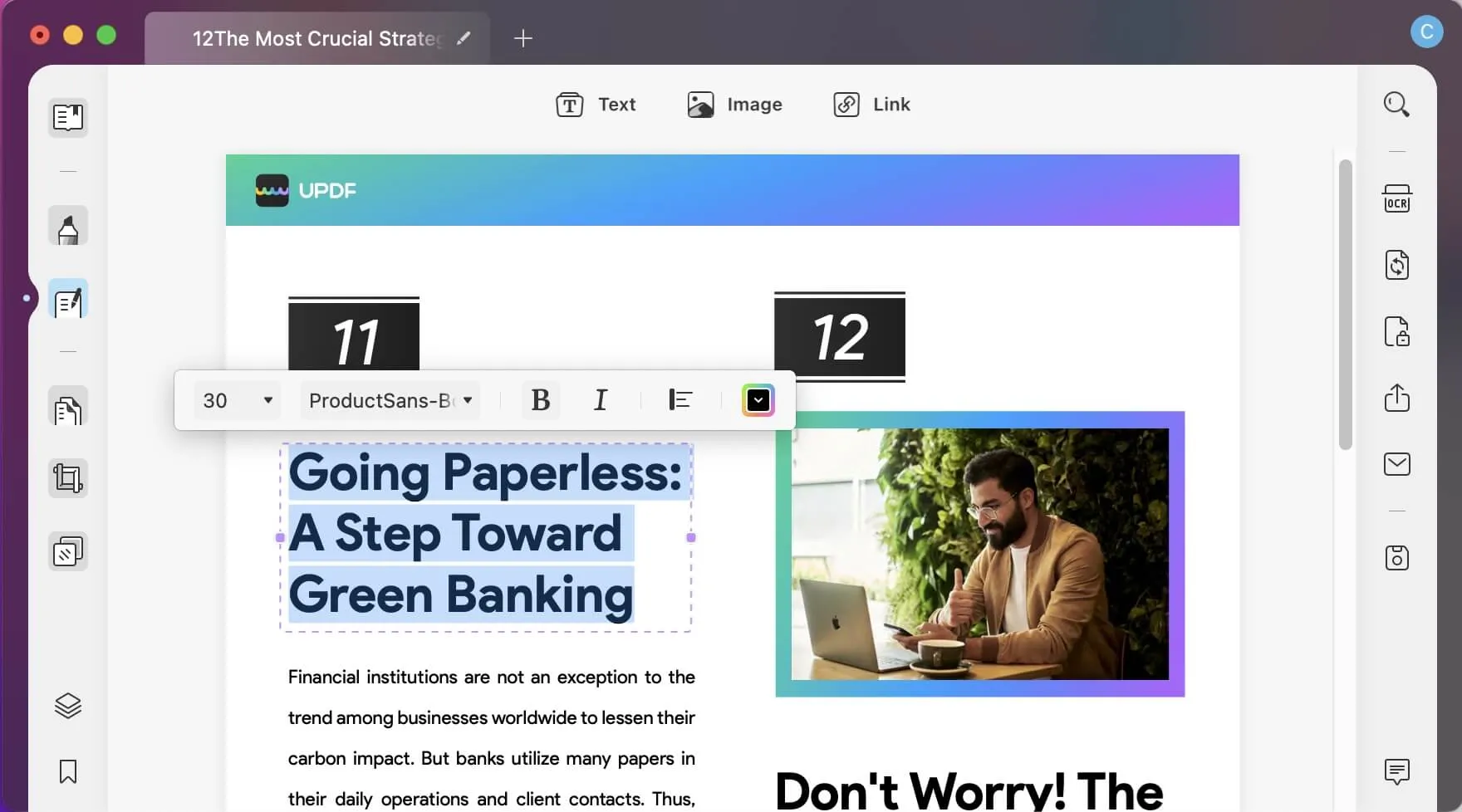
Étape 4: Copiez le texte du PDF verrouillé
Vous pouvez également copier le texte d'un PDF sécurisé en sélectionnant le texte et en appuyant sur les touches "Commande + C" de votre clavier. Vous pouvez également cliquer avec le bouton droit de la souris et choisir "Copier".
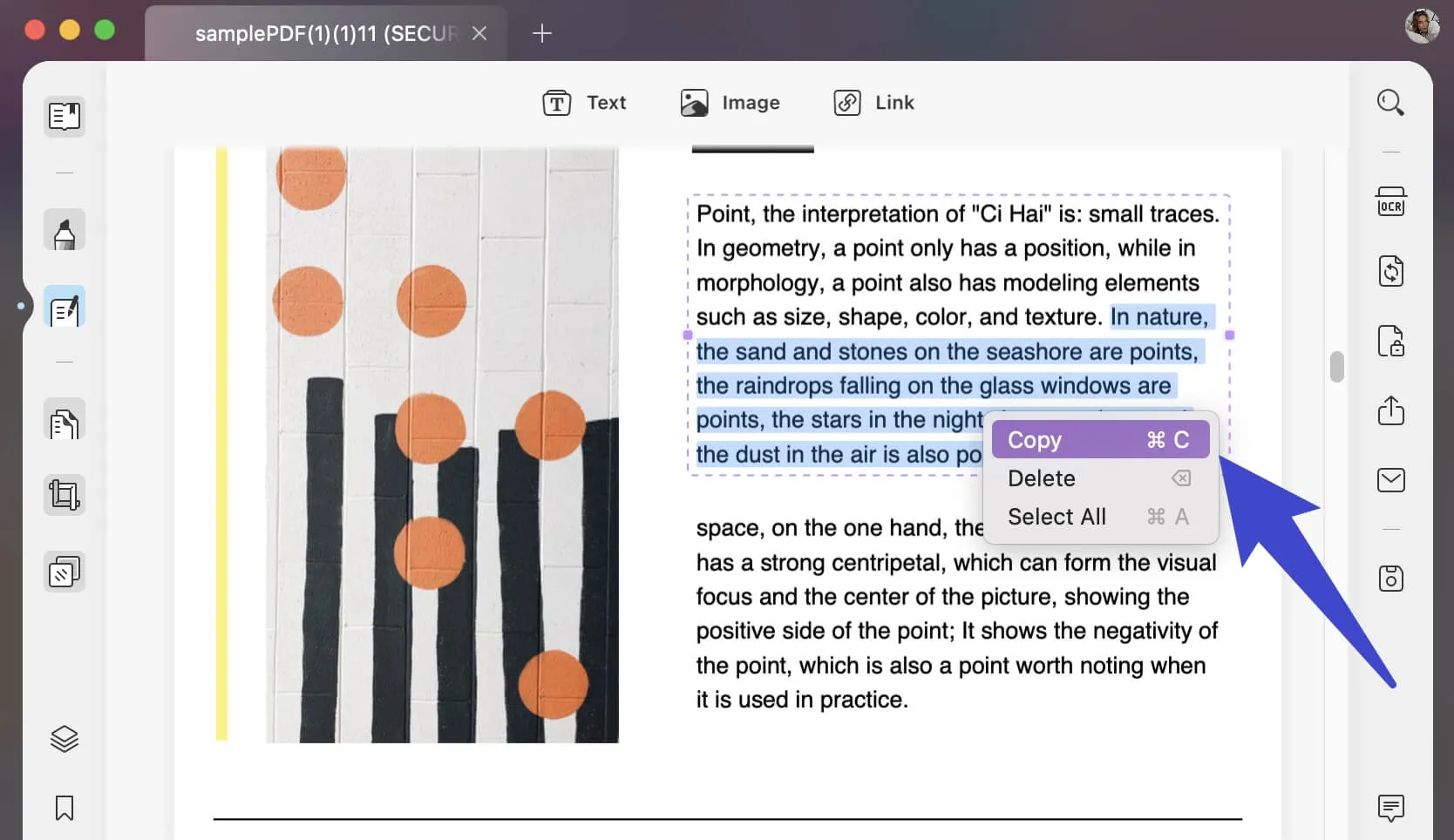
Étape 5: Supprimez la sécurité de l'édition (facultatif)
Si vous souhaitez supprimer les restrictions d'édition de façon permanente, ou si vous ne voulez pas entrer le mot de passe à chaque fois que vous essayez de modifier le fichier PDF, vous pouvez supprimer la sécurité.
- Cliquez sur l'icône "Protéger".
- Choisissez "Supprimer La Sécurité". Dans la fenêtre contextuelle, cliquez sur le bouton "Supprimer".
- Saisissez le mot de passe et déverrouillez le fichier PDF.
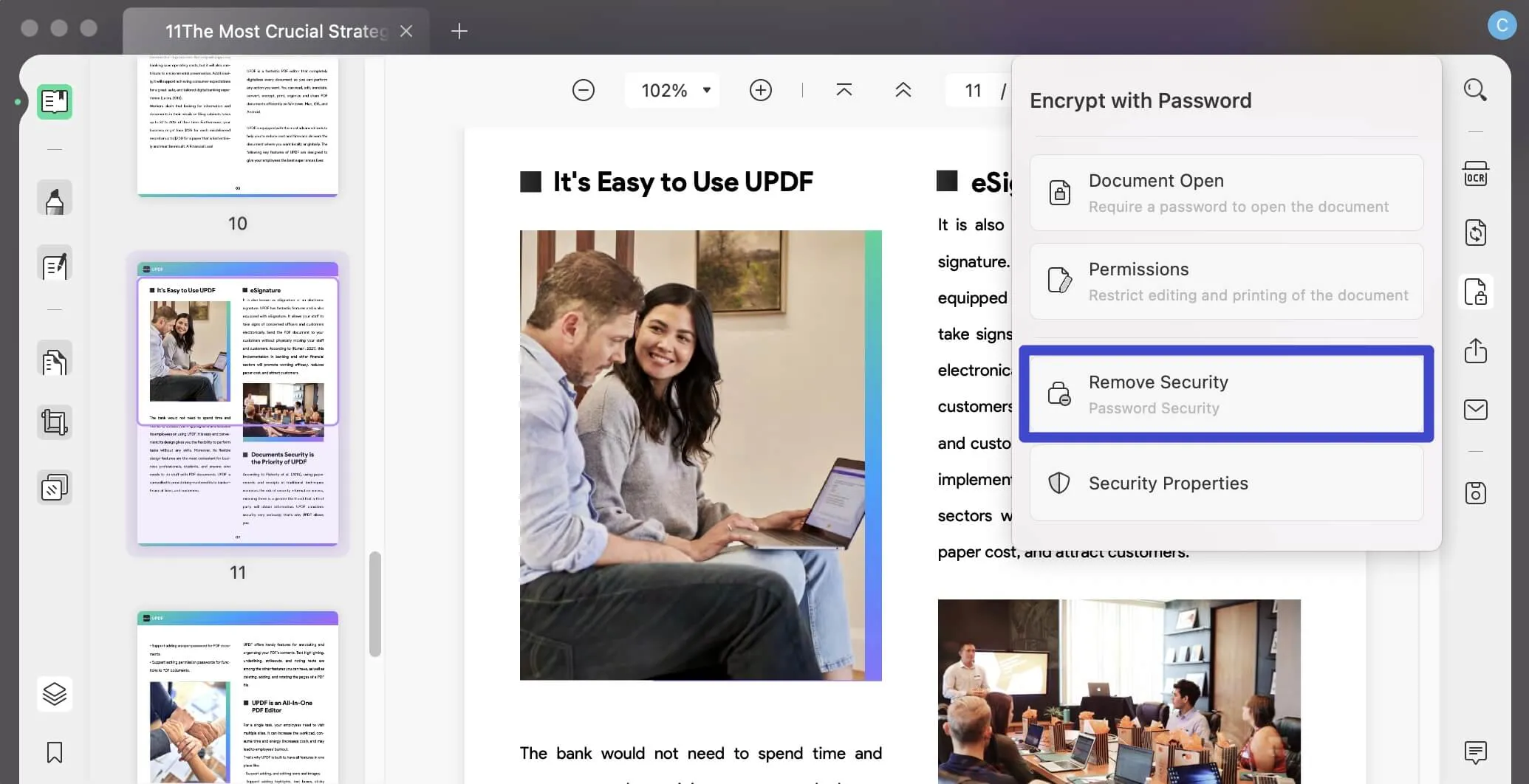
Utilisez les instructions ci-dessus pour modifier les textes, les images et les liens du fichier PDF de manière professionnelle. Enregistrez les modifications apportées au fichier et stockez-les sur votre disque dur pour y accéder ultérieurement.
UPDF peut être téléchargé sans aucun problème. De plus, il s'agit d'une application sans publicité et 100% fiable à long terme. Elle permet des modifications parfaites et affiche les commandes d'édition de manière explicite pour un accès rapide. Vous pouvez éditer un nombre illimité de PDF sans restriction de nombre.
Pour télécharger UPDF, cliquez sur le bouton ci-dessous:
Windows • macOS • iOS • Android 100% sécurisé
Comment déverrouiller un PDF pour l'éditer sans mot de passe
Il est grand temps de savoir comment déverrouiller le PDF à des fins d'édition. aJoysoft PDF Password Remover est un excellent programme de suppression de mot de passe qui décrypte le fichier pour une utilisation ultérieure. Cette application aide l'utilisateur à effacer le mot de passe utilisateur qui est essentiel pour ouvrir le document. Cette application exclusive décrypte le fichier efficacement en surmontant le format protégé du PDF. Le produit est disponible en deux versions pour les systèmes Windows et Mac. Augmentez l'accessibilité du PDF en utilisant cet outil.
Directives pour supprimer le mot de passe des fichiers PDF en utilisant aJoysoft:
Étape 1: Ajoutez les fichiers sécurisés
Importez le PDF crypté dans l'espace de travail d'aJoysoft après avoir téléchargé et lancé rapidement cette application.
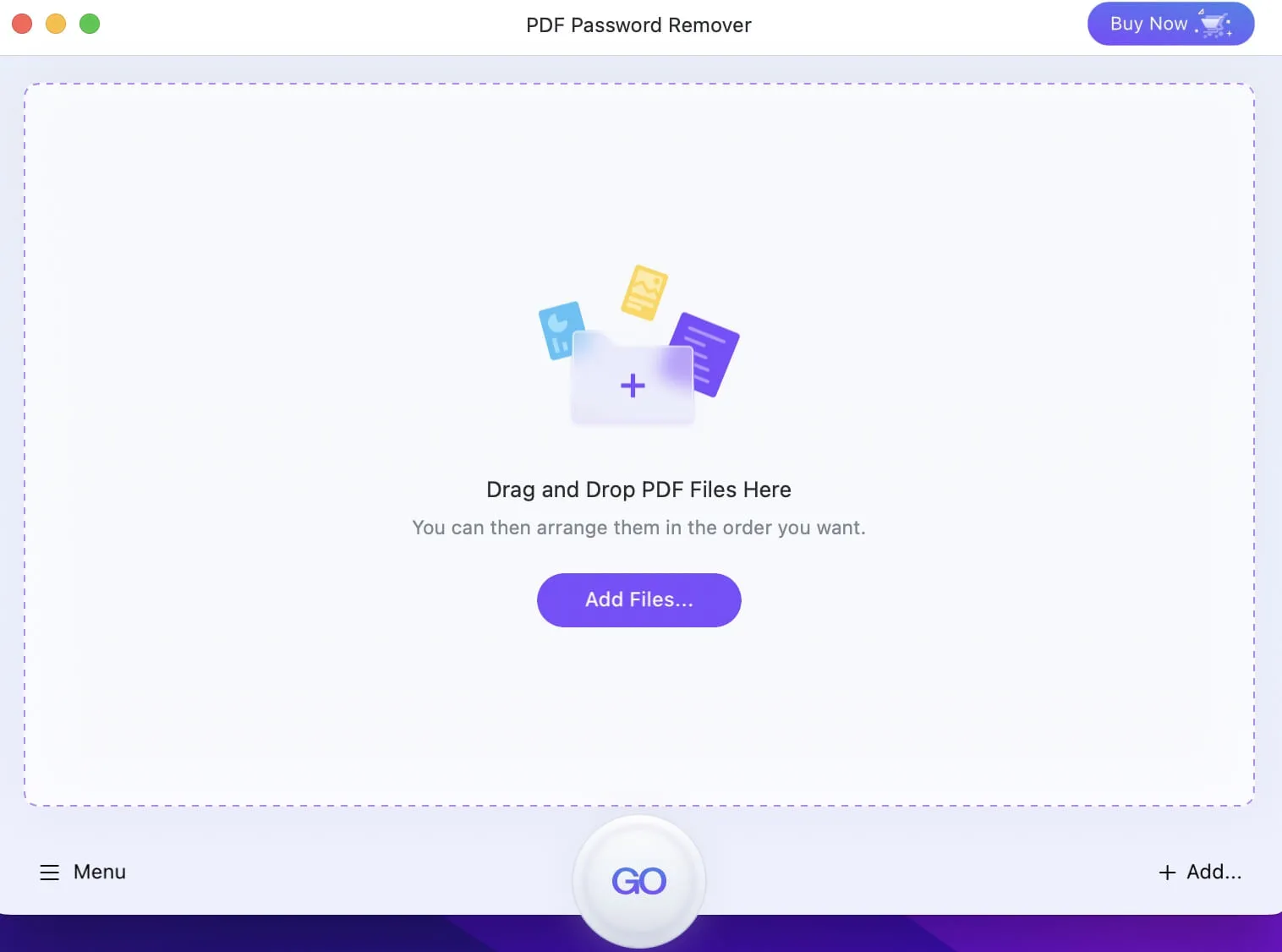
Étape 2: Déverrouillez le PDF pour l'éditer
Vous pouvez ajouter autant de fichiers que vous le souhaitez et attendre que les fichiers se chargent complètement sur la plateforme d'édition. Appuyez ensuite sur le bouton "GO".
Enfin, enregistrez le fichier à l'emplacement de stockage souhaité pour y accéder ultérieurement.
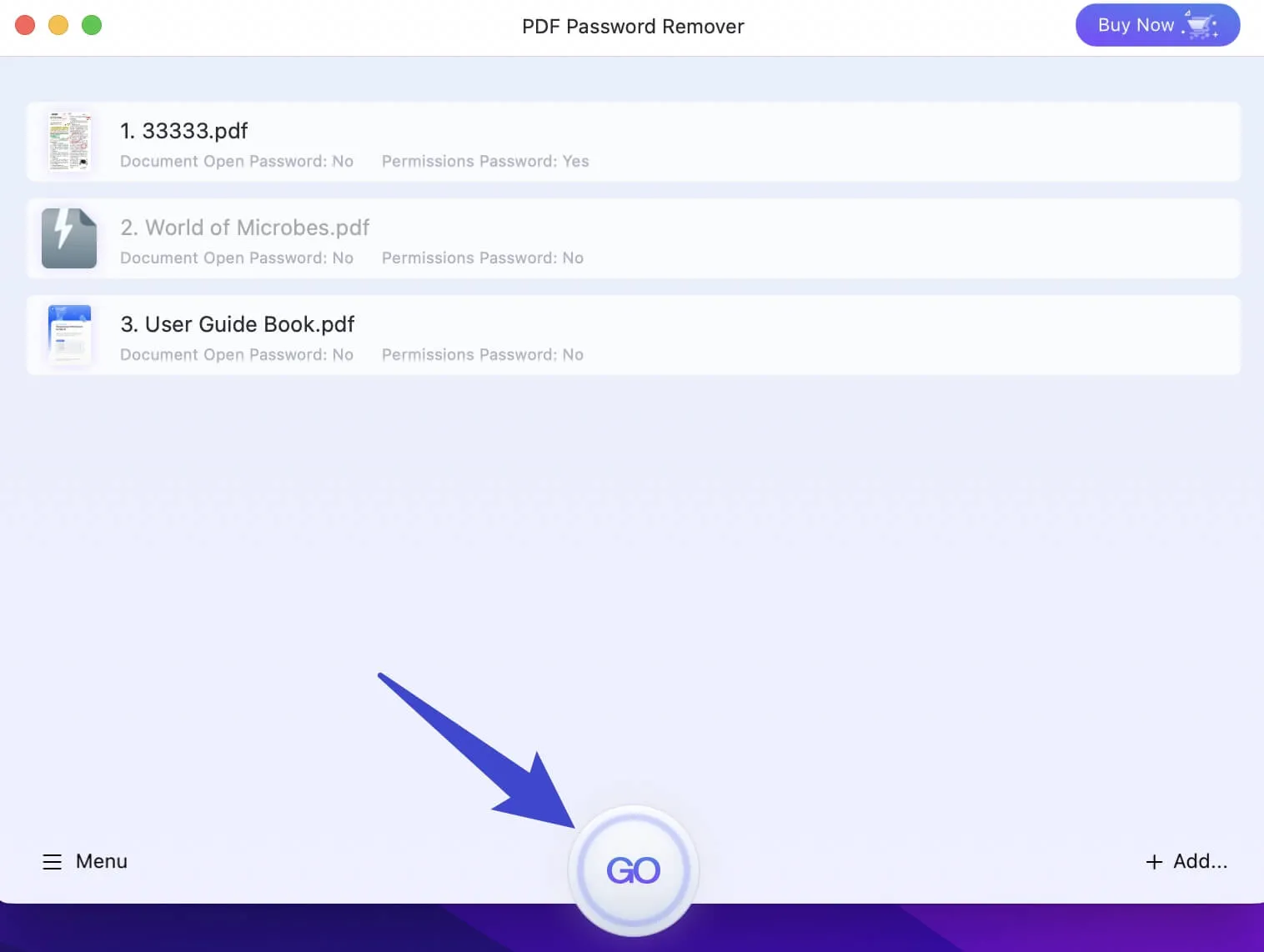
Étape 3: Modifiez le PDF à l'aide d'un éditeur de PDF
Après avoir supprimé les mots de passe du PDF, vous avez besoin d'un éditeur de PDF pour vous aider à éditer le document. Dans ce cas, vous pouvez utiliser UPDF pour vous aider.
Les étapes ci-dessus permettent aux utilisateurs de déverrouiller le PDF pour l'éditer. Choisissez l'application aJoysoft pour décrypter les PDF et UPDF pour éditer les PDF de manière professionnelle. Vous pouvez cliquer sur le bouton ci-dessous pour télécharger UPDF:
Windows • macOS • iOS • Android 100% sécurisé
Connaissances: Types de mots de passe pour les fichiers PDF
Les fichiers PDF sont verrouillés par deux types de mots de passe: le mot de passe d'utilisateur et le mot de passe de maître. Chaque mot de passe a une fonction distincte à exécuter sur le fichier.
- Le mot de passe d'utilisateur, également appelé mot de passe d'ouverture, est défini pour protéger votre document contre l'ouverture par des utilisateurs non autorisés qui ne connaissent pas le mot de passe.
- Le mot de passe principal permet de contrôler les options de sécurité (édition, impression, copie) associées au PDF. Les utilisateurs ne peuvent pas copier, imprimer ou apporter des modifications à votre document s'ils ne saisissent pas le mot de passe principal.
Ces deux mots de passe permettent de contrôler entièrement les PDF et d'offrir une meilleure protection au fichier.
Conclusion
Cet article donne donc des indications supplémentaires sur la manière d'éditer efficacement des PDF sécurisés. L'application UPDF est un programme fiable, disponible sur Windows et Mac, qui permet d'effectuer les modifications souhaitées sur le fichier de manière professionnelle. Dépêchez-vous, c'est le moment idéal pour explorer des techniques uniques d'édition de PDF, tout en cliquant sur le bouton ci-dessous:
Windows • macOS • iOS • Android 100% sécurisé
 UPDF
UPDF
 UPDF pour Windows
UPDF pour Windows UPDF pour Mac
UPDF pour Mac UPDF pour iPhone/iPad
UPDF pour iPhone/iPad updf android
updf android UPDF AI en ligne
UPDF AI en ligne UPDF Sign
UPDF Sign Modifier le PDF
Modifier le PDF Annoter le PDF
Annoter le PDF Créer un PDF
Créer un PDF Formulaire PDF
Formulaire PDF Modifier les liens
Modifier les liens Convertir le PDF
Convertir le PDF OCR
OCR PDF en Word
PDF en Word PDF en Image
PDF en Image PDF en Excel
PDF en Excel Organiser les pages PDF
Organiser les pages PDF Fusionner les PDF
Fusionner les PDF Diviser le PDF
Diviser le PDF Rogner le PDF
Rogner le PDF Pivoter le PDF
Pivoter le PDF Protéger le PDF
Protéger le PDF Signer le PDF
Signer le PDF Rédiger le PDF
Rédiger le PDF Biffer le PDF
Biffer le PDF Supprimer la sécurité
Supprimer la sécurité Lire le PDF
Lire le PDF UPDF Cloud
UPDF Cloud Compresser le PDF
Compresser le PDF Imprimer le PDF
Imprimer le PDF Traiter par lots
Traiter par lots À propos de UPDF AI
À propos de UPDF AI Solutions de UPDF AI
Solutions de UPDF AI Mode d'emploi d'IA
Mode d'emploi d'IA FAQ sur UPDF AI
FAQ sur UPDF AI Résumer le PDF
Résumer le PDF Traduire le PDF
Traduire le PDF Analyser le PDF
Analyser le PDF Discuter avec IA
Discuter avec IA Analyser les informations de l'image
Analyser les informations de l'image PDF vers carte mentale
PDF vers carte mentale Expliquer le PDF
Expliquer le PDF Recherche académique
Recherche académique Recherche d'article
Recherche d'article Correcteur IA
Correcteur IA Rédacteur IA
Rédacteur IA Assistant aux devoirs IA
Assistant aux devoirs IA Générateur de quiz IA
Générateur de quiz IA Résolveur de maths IA
Résolveur de maths IA PDF en Word
PDF en Word PDF en Excel
PDF en Excel PDF en PowerPoint
PDF en PowerPoint Mode d'emploi
Mode d'emploi Astuces UPDF
Astuces UPDF FAQs
FAQs Avis sur UPDF
Avis sur UPDF Centre de téléchargement
Centre de téléchargement Blog
Blog Actualités
Actualités Spécifications techniques
Spécifications techniques Mises à jour
Mises à jour UPDF vs. Adobe Acrobat
UPDF vs. Adobe Acrobat UPDF vs. Foxit
UPDF vs. Foxit UPDF vs. PDF Expert
UPDF vs. PDF Expert